Jak zwiększyć czcionkę na komputerze
Czasami standardowe ustawienia czcionek w systemie operacyjnym mogą być zbyt małe, co oznacza, że mogą uszkodzić wzrok i obciąć je, a czasami dzieje się na odwrót - zbyt duże litery, dlatego nie można wygodnie pracować. Możesz zmienić wartość, zmieniając rozdzielczość wyświetlacza, ale w tym przypadku uzyskasz nowy wygląd i wszystkie pozostałe części graficzne na ekranie urządzenia. Obecnie istnieją inne metody, a my porozmawiamy nie tylko o tym, jak zwiększyć czcionkę na komputerze, ale także jak ją zmniejszyć.
Xp
 Jeśli niedawno stałeś się użytkownikiem komputera osobistego, to oczywiście możesz mieć wiele pytań do systemu operacyjnego. Między innymi początkujący musi wiedzieć, jak zmniejszyć czcionkę na komputerze.
Jeśli niedawno stałeś się użytkownikiem komputera osobistego, to oczywiście możesz mieć wiele pytań do systemu operacyjnego. Między innymi początkujący musi wiedzieć, jak zmniejszyć czcionkę na komputerze.
Tak więc, jeśli masz zainstalowany system Windows XP na komputerze, powinieneś rozpocząć konfigurację postaci, klikając prawym przyciskiem myszy na pulpicie. Po wykonaniu tej operacji należy otworzyć małe menu, w którym można wybrać element "Właściwości". Po uruchomieniu karty pojawi się okno przeznaczone dla różnych ustawień, w tym czcionek, rozdzielczość ekranu i tak dalej
Instrukcja
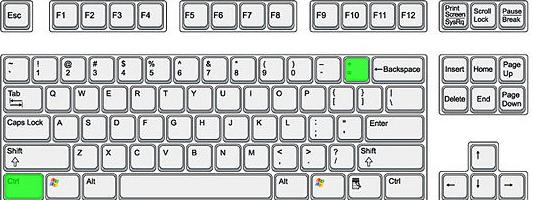
W nowym oknie musisz przejść do zakładki "Ustawienia", a następnie znaleźć zakładkę "Zaawansowane". Musisz więc przejść do ustawień zaawansowanych. Jak zmienić czcionkę na komputerze, dowiesz się już teraz, robi się to tutaj. Z rozwijanej listy należy wybrać współczynnik skalowania, a odbywa się to na karcie Ogólne.
Po przejściu do ustawień zaawansowanych żądana sekcja zostanie domyślnie otwarta. W niektórych przypadkach proponowane opcje dla użytkownika mogą nie być odpowiednie, w takiej sytuacji należy przejść do specjalnych parametrów i otworzyć nowe okno w systemie operacyjnym. Jak zmienić czcionkę na komputerze przy użyciu standardowych funkcji, już wiesz, teraz musisz porozmawiać o specjalnych, które najprawdopodobniej będziesz potrzebował dostosować.
Zrób to sam
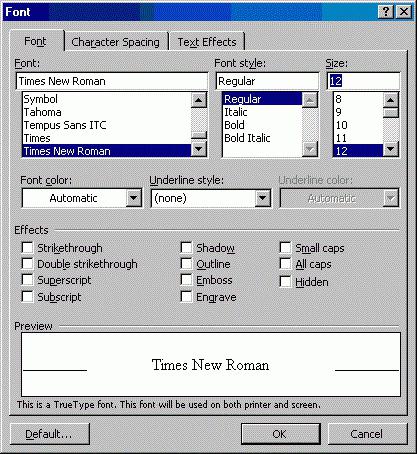 Jeśli więc nie możesz znaleźć optymalnej opcji skalowania z listy, możesz ją określić samodzielnie za pomocą klawiatury. Chciałbym również wspomnieć, że w tym oknie można wizualnie dopasować wymiary, a do tego trzeba skompresować lub, przeciwnie, powiększyć skalę za pomocą myszy, przytrzymując lewy przycisk.
Jeśli więc nie możesz znaleźć optymalnej opcji skalowania z listy, możesz ją określić samodzielnie za pomocą klawiatury. Chciałbym również wspomnieć, że w tym oknie można wizualnie dopasować wymiary, a do tego trzeba skompresować lub, przeciwnie, powiększyć skalę za pomocą myszy, przytrzymując lewy przycisk.
Windows 7
Jak zwiększyć czcionkę na komputerze, a także zmniejszyć ją za pomocą skali wizualnej, wiesz, teraz warto mówić o tym, jak zapisać ustawienia, które Cię zadowoliły. Aby zadziałały, musisz kliknąć przycisk "OK". Potem zobaczysz okno dialogowe gdzie system operacyjny będzie oferował ponowne uruchomienie komputera, aby wszystkie ustawienia zaczęły obowiązywać.
Jeśli nie używasz systemu operacyjnego XP, ale Windows 7, będziesz musiał działać nieco inaczej. Jeśli chcesz wiedzieć, jak zwiększyć czcionkę na komputerze dla tego systemu operacyjnego, postępuj zgodnie ze wszystkimi instrukcjami, które teraz opiszemy.
Najpierw musisz otworzyć przycisk "Start", który znajduje się w lewym dolnym rogu ekranu. Następnie przejdź do "Panelu sterowania", powinieneś mieć dużą listę z różnymi ustawieniami, ale musisz znaleźć wiersz "Wygląd i ustawienia osobiste", a jeśli używasz starszej wersji, musisz znaleźć kartę o podobnej nazwie.
Po otwarciu nowego okna wybierz link "Ekran", w którym będziesz mógł samodzielnie określić jedną z podanych skal. Oczywiście nie wszystkie proponowane opcje są odpowiednie, więc aby dokonać własnych ustawień, należy przejść do zakładki "Inny rozmiar czcionki", znajduje się po lewej stronie. W tej sekcji sam możesz już nauczyć się zmniejszać czcionkę na komputerze lub, wręcz przeciwnie, ją zwiększać.
Wniosek
 Gdy dojdziesz do okna z ustawieniami osobistymi, możesz sam ustawić żądane parametry, co jest praktycznie takie samo, jak w systemie operacyjnym Windows XP. W rozwijanym menu możesz wybrać optymalne rozwiązanie lub wprowadzić własne. Nie zaleca się natychmiastowego zapisywania, jeśli chcesz dowiedzieć się, jak zwiększyć czcionkę na komputerze, musisz dokonać ostrożnych ustawień.
Gdy dojdziesz do okna z ustawieniami osobistymi, możesz sam ustawić żądane parametry, co jest praktycznie takie samo, jak w systemie operacyjnym Windows XP. W rozwijanym menu możesz wybrać optymalne rozwiązanie lub wprowadzić własne. Nie zaleca się natychmiastowego zapisywania, jeśli chcesz dowiedzieć się, jak zwiększyć czcionkę na komputerze, musisz dokonać ostrożnych ustawień.
W każdym razie, jeśli to konieczne, możesz je zmienić w dogodnym momencie dla siebie i już wiesz, jak to zrobić. Przy okazji możesz wypróbować inne opcje, na przykład naciśnij Strl i jednocześnie naciśnij "+" (lub lekko przekręć kółko myszy). Instrukcja opisana w tym artykule może się nieznacznie różnić w zależności od zainstalowanego systemu operacyjnego, ale algorytm postępowania jest podobny we wszystkich przypadkach.